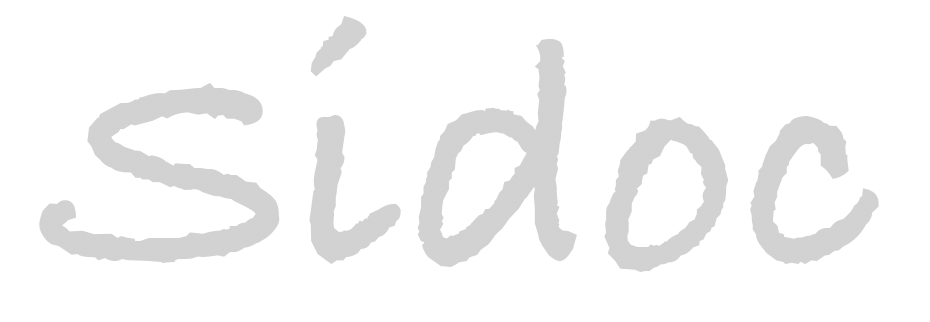Cesium加载DEM地形
DEM地形数据下载
能够下载DEM数据的网站有AW3D30、NASA、ASTER、SRTM、gscloud等,以下是从NASA下载DEM数据的简要步骤:(详见这里)
1.0> 打开NASA官网:https://search.asf.alaska.edu;
2.0> 如下图所示,选择搜索条件 -> 点击SEARCH -> 点击下载“Hi-Res Terrain Corrected”高精度地形数据:
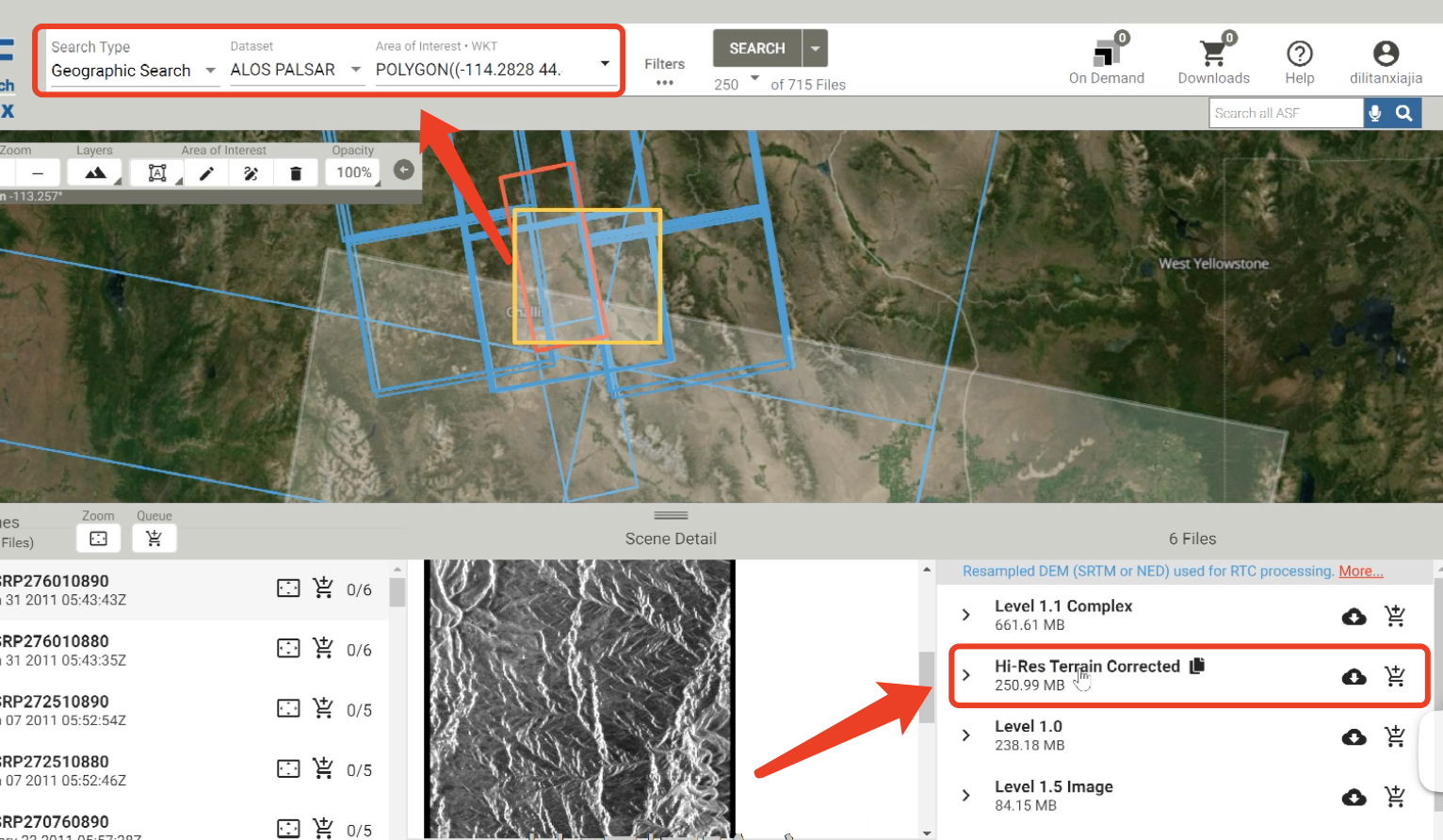
DEM数据资料和各种地图下载
https://juejin.cn/post/7329033998717403174?from=search-suggest
https://juejin.cn/post/7359541702049939471
https://juejin.cn/post/7302605813206237210
https://help.91wemap.net/rhsc.demgsgcsjnsdtf-demhusgs-dem.html
https://juejin.cn/post/7212054600161165373
免费下载DEM地形数据:微信搜索公众号“按图索迹”(推荐使用该公众号下载)
DEM地形数据处理
从NASA下载的原始数据是tif格式的栅格文件;如下图所示,用鼠标框选出要下载的黄色区域后,会显示该区域内的tif数据块;蓝色方框就是tif数据块,也就是说要想下载黄色区域内完整的tif数据块,就要把被黄色选择区框选的所有tif数据全部下载下来。因为这些tif数据块有重叠,因此要进行融合处理;融合是将所有tif数据块合并成一个大的tif数据块。合并完成后,再通过分割将黄色区域以外的tif数据全部切除掉。最后再将黄色区域的整块tif数据切片成瓦片,以便通过Cesium加载;切片之后的瓦片数据是Terrain格式的栅格。(注:tif、terrain都不是矢量数据)
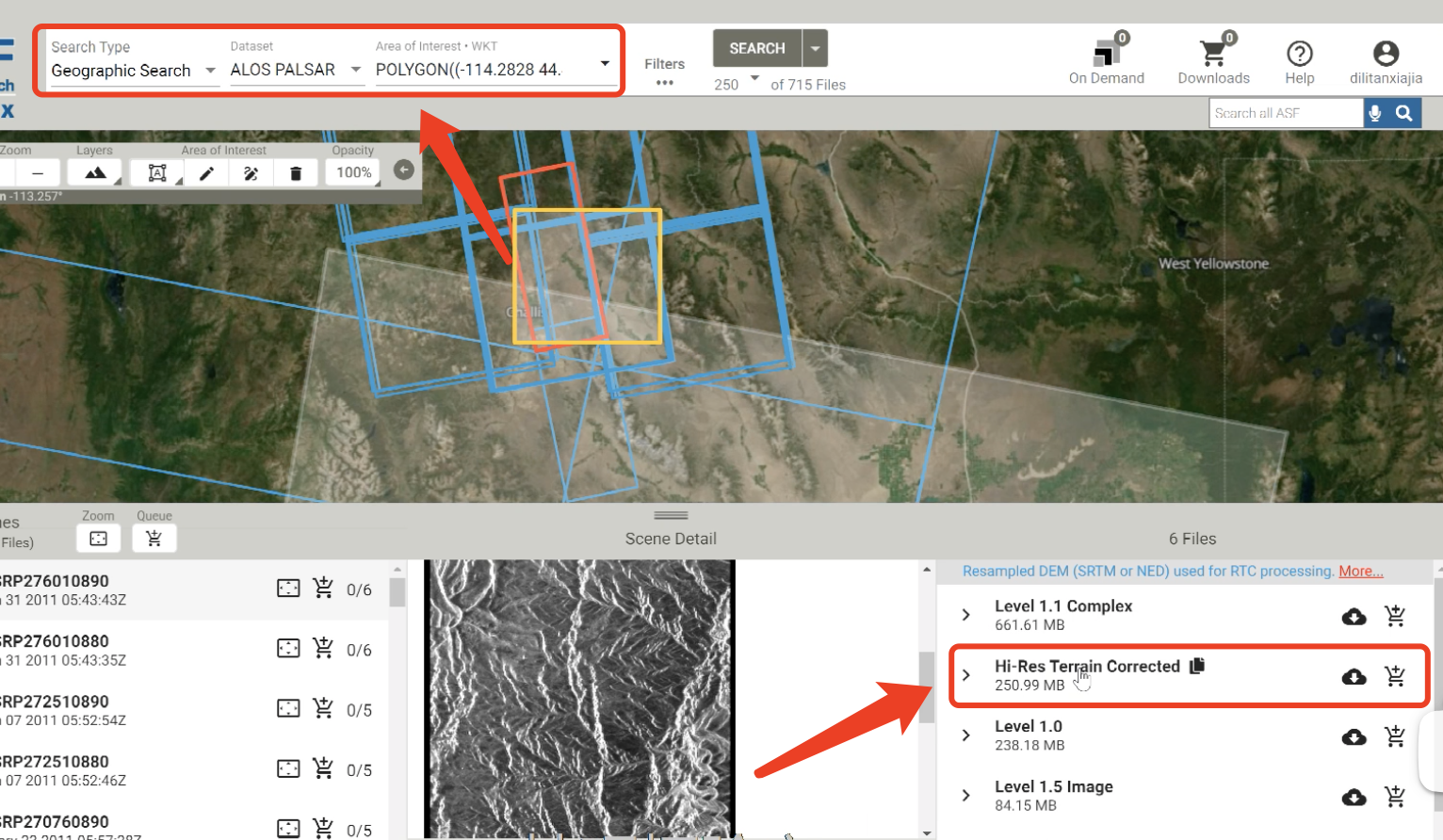
1.0> 选择下载区域:NASA不仅支持鼠标框选下载区域,还可通过导入边界数据来选择要下载的区域,但实测导入无效。

2.0> 融合处理:也称合并栅格数据,处理的工具有ArcGis、Qgis、Atlas等工具;
3.0> 分割处理:推荐使用Qgis,但未实测;
4.0> 切片处理:推荐使用Cesiumlab。
注:DEM数据处理过程耗时耗力,因此推荐直接从公众号“按图索迹”进行下载。